Actualidad
C¨®mo compartir la librer¨ªa de Steam con amigos y familiares para jugar simult¨¢neamente
Tutorial para que tus m¨¢s allegados tengan acceso a todos tus juegos sin necesidad de comprarlos por su cuenta y normas y condiciones de los pr¨¦stamos de Valve.

Steam siempre ha ofrecido la posibilidad a sus usuarios de compartir los juegos de su biblioteca digital con otros miembros de la plataforma. Era un m¨¦todo la mar de sencillo (y desconocido) que s¨®lo ten¨ªa un impedimento: dos personas no pod¨ªan usar un mismo juego a la vez. Pues bien, Valve acaba de anunciar que ha eliminado esa restricci¨®n y que a partir de ahora el pr¨¦stamo ser¨¢ total.
Esta funci¨®n, llamada Pr¨¦stamo Familiar de Steam o Steam Family Share, puede hacerse con un m¨¢ximo de 5 personas (cuentas) y 10 dispositivos. Lo ¨²nico que exige de antemano es tener activado Stem Guard, el sistema de autentificaci¨®n que protege nuestra cuenta de Steam. Para ponerlo en marcha basta con iniciar sesi¨®n, ir a detalles de la cuenta y bajar hasta la secci¨®n Seguridad, desde donde se puede administrar Steam Guard.
C¨®mo compartir juegos de Steam con amigos y familia
Estos son los pasos a seguir para compartir los juegos de tu librer¨ªa de Steam con amigos, familiares y gente de confianza.
- 1. Inicia sesi¨®n en Steam en su ordenador o Steam Deck.
- 2. Ve a la secci¨®n ¡°Detalles de la cuenta¡± (est¨¢ en un desplegable que aparece pinchando en tu nombre).
- 3. Baja hasta el final, hasta el apartado ¡°Opciones familiares¡± y haz click en ¡°Administrar pr¨¦stamo familiar).
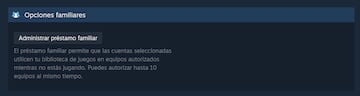
- 4. A continuaci¨®n haz click en ¡°Autorizar el pr¨¦stamo en este equipo¡±.
- 5. Desde esta misma pantalla podemos ver a qu¨¦ personas y dispositivos hemos dados acceso y revocarlo si as¨ª lo consideramos (m¨¢ximo 5 cuentas y 10 equipos).

Una ¨²ltima aclaraci¨®n por hacer: que los juegos sean compatibles con el Pr¨¦stamo Familiar de Steam es una opci¨®n que queda en manos de las desarrolladoras, por lo que puede que no todas quieran dejarnos compartir sus t¨ªtulos.


